[windows10] win10系统开机默认关闭数字小键盘的解决方法win10系统开机默认关闭数字小键盘怎么办?下文小编就为大家带来了详细的解决办法,感兴趣的朋友可以一起看看... 19-11-27
win10系统有很多人都喜欢使用,我们操作的过程中常常会碰到win10系统开机默认关闭数字小键盘的情况,想必大家都遇到过win10系统开机默认关闭数字小键盘的情况吧,那么应该怎么处理win10系统开机默认关闭数字小键盘呢?我们依照按"win+r"打开运行程序,输入regedit点击确定进入注册表。这样的步骤就行了;下面小编带领大家看看win10系统开机默认关闭数字小键盘的具体步骤:
方法/步骤
1:按"win+r"打开运行程序

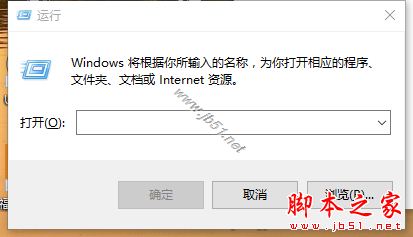
2:输入regedit点击确定进入注册表。
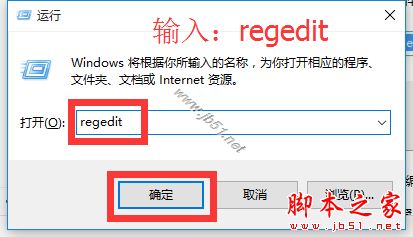
3:或者在小娜的输入框中直接输入regedit然后点击注册表运行。
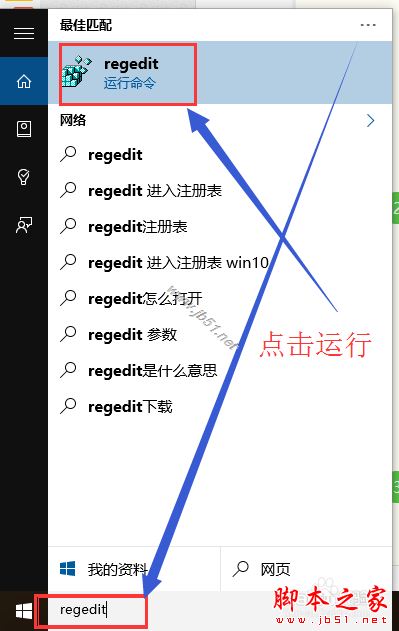
4:按照图片依次点开hkey_users>>.default>>control panel>>keyboard这些选项
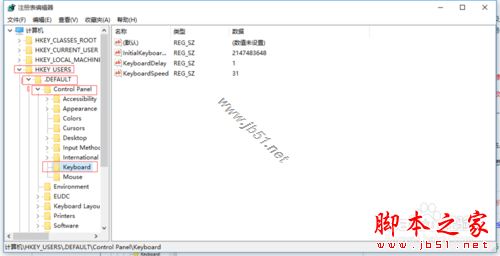
5:双击initialkeyboardindicators打开编辑字符串窗口进行编辑。
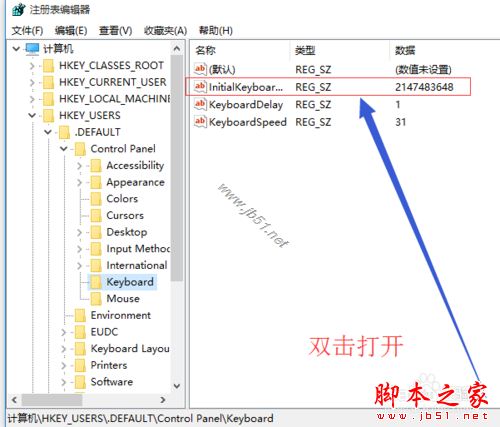
6:在数值数据框框中把原有数字改成2,保存重启电脑看看效果。如果不行就按照以上步骤把数字修改为80000002。然后重启电脑看下效果。
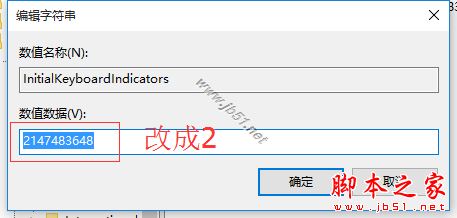
相关文章:
-
[windows10] Win10管理员登录密码忘记了怎么重置?Win10管理员登录密码忘记了怎么重置?win10管理员设置了密码,但是后来忘记了,想要重置密码,该怎么重置呢?下面…
-
[windows10] Win10 20H1快速预览版19028怎么手动下载更新升级?Win10 20H1快速预览版19028怎么手动下载更新升级?快速预览版19028没有新增的功…
-
-
-
[windows10] Win10系统升级1909后运行变慢怎么办 Win10 1909玩游戏卡顿如何设置优化Win10系统升级1909后运行变慢怎么办?Win10 1909玩游戏…
-
版权声明:本文内容由互联网用户贡献,该文观点仅代表作者本人。本站仅提供信息存储服务,不拥有所有权,不承担相关法律责任。
如发现本站有涉嫌抄袭侵权/违法违规的内容, 请发送邮件至 2386932994@qq.com 举报,一经查实将立刻删除。

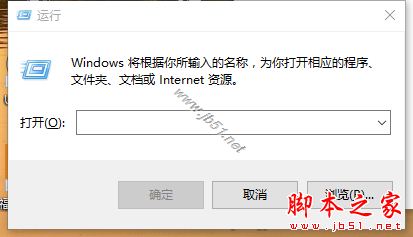
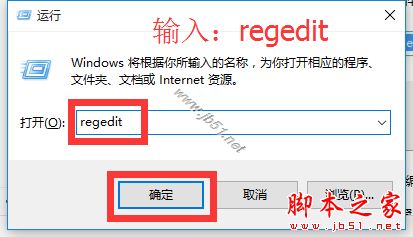
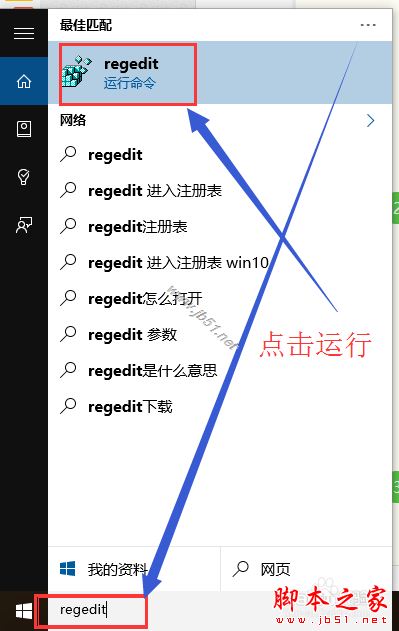
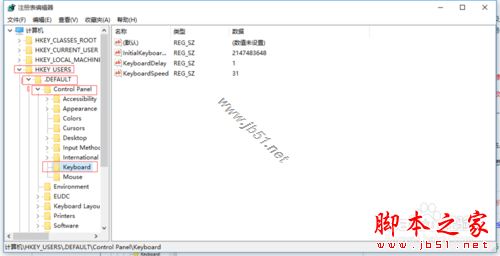
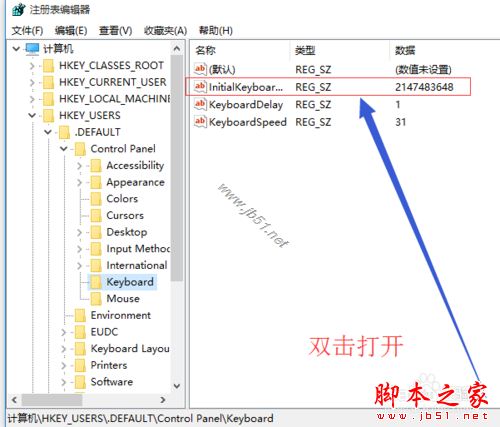
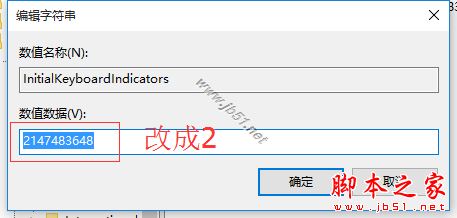




发表评论